以镜像盘安装系统(一步一步教你如何使用镜像盘安装Win7系统)
随着技术的不断发展,我们已经进入了一个高度数字化的时代。操作系统作为计算机的核心,对于我们的日常工作和学习来说至关重要。本文将介绍如何使用镜像盘安装Win7系统,帮助读者快速轻松地完成系统安装。

准备工作
在开始安装之前,我们需要准备好以下物品:一张可启动的Win7系统镜像盘、一台能够正常工作的计算机、一个空白的U盘(容量不小于4GB)以及一个可读写的光驱。
获取Win7系统镜像
我们需要从官方渠道下载Win7系统的镜像文件。打开浏览器,进入微软官方网站,在下载中心找到Win7系统的ISO文件,并将其下载到本地硬盘。

制作启动盘
将空白U盘插入计算机,打开制作启动盘的工具(比如Rufus),选择Win7系统的ISO文件和U盘作为源和目标,然后点击“开始”按钮进行制作。
设置计算机启动项
将制作好的启动盘插入要安装Win7系统的计算机,并重启电脑。在开机时按下相应的快捷键(一般为F2、F10或ESC)进入BIOS设置界面,将启动项设置为U盘启动。
进入安装界面
重启计算机后,系统会从U盘启动。进入安装界面后,选择语言、时区和键盘布局等设置,然后点击“下一步”继续安装过程。
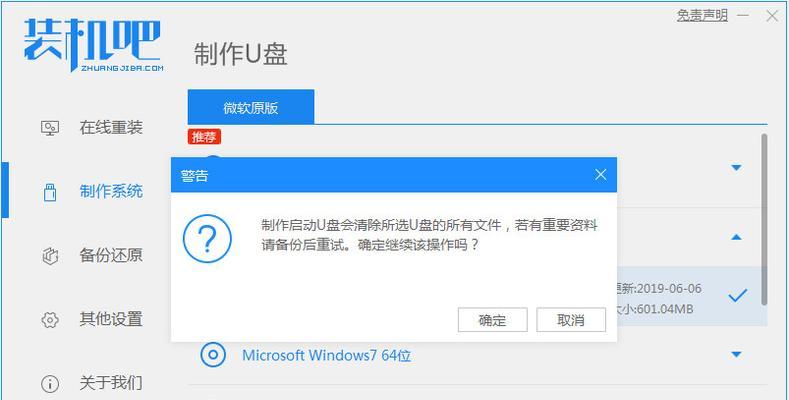
磁盘分区
在安装类型界面中,选择“自定义(高级)”选项,进入磁盘分区界面。根据自己的需求,可以选择对磁盘进行分区、格式化等操作。
系统安装
选择好磁盘分区后,点击“下一步”开始系统的安装过程。系统会自动复制文件、安装驱动程序和进行必要的设置。
安装完成
等待系统安装完成后,计算机会自动重启。此时可以拔掉U盘,系统会从硬盘启动,并进入Win7系统的欢迎界面。
系统初始化
在欢迎界面中,按照系统提示进行一些基本设置,如选择用户名、密码、电脑名等,然后点击“下一步”。
更新和驱动安装
系统初始化完成后,进入桌面界面。此时需要连接到网络,进行系统更新和安装驱动程序,以确保系统的正常运行。
个性化设置
完成更新和驱动安装后,可以根据个人喜好进行桌面背景、主题、屏幕保护程序等个性化设置。
安装常用软件
随着系统的安装,我们还可以根据需要安装一些常用软件,如办公软件、影音播放器、浏览器等,以满足个人的日常需求。
系统优化
为了提升系统的性能和稳定性,我们可以进行一些系统优化操作,如清理垃圾文件、关闭不必要的启动项等。
数据迁移
如果之前有使用其他操作系统或者已有重要数据,我们可以将其迁移到新安装的Win7系统中,以保留重要数据和个人文件。
完善系统设置
为了让Win7系统更加适应自己的使用习惯,我们可以进行一些高级设置,如更改系统显示语言、调整电源管理等。
通过本文的介绍,我们可以看到使用镜像盘安装Win7系统并不是一件复杂的事情。只要按照步骤进行准备、制作启动盘、设置计算机启动项,然后进入安装界面,依次完成磁盘分区、系统安装等步骤,最终就能成功安装Win7系统。希望本文对您有所帮助,祝您在使用Win7系统时顺利愉快!













